目录
前言
在Centos7下搭建mpi环境,走了很多弯路,现在整理出一套醉简便的方法,分享给大家,希望可以帮助到需要的人
提示:以下是本篇文章正文内容
一、准备工作
1、安装虚拟机(VMware)
2、安装CentOS7
3、安装必要的软件
sudo yum install nano
sudo yum install net-tools
sudo yum install gcc
sudo yum install gcc-c++
sudo yum install gcc-gfortran
更新yum库
yum update
下载相关依赖包
yum install wget -y
yum install gcc gcc-c++ gcc-fortran kernel-devel -y
二、关闭防火墙
CentOS7版本后防火墙默认使用firewalld,因此在CentOS7中关闭防火墙使用以下命令:
1、接关闭防火墙
$ sudo systemctl stop firewalld.service
2、禁止firewall开机启动
$ sudo systemctl disable firewalld.service
3、关闭SELinux命令(永久关闭)
$ sudo nano /etc/selinux/config
注释下面两行:
#SELINUX=enforcing
SELINUX=disabled
#SELINUXTYPE=targeted
设置后需要重启才能生效。
$ sudo reboot -f
4、查看防火墙状态:
$ /usr/sbin/sestatus
三、搭建集群
/////////这里以两台机器组成一个集群为例////////
1、首先克隆一台上述配置好的CentOS系统
2、为每台机器配置静态IP地址:
- 设置IP 网关 DNS
查看获取的IP地址:$ ip addr
若没分配IP地址-(输入命令dhclient,让CentOS 7自动获取一个IP地址: $ dhclient) - 所有相关的文件都位于目录/etc/sysconfig/network-scripts/下
- 打开配置文件:
$ sudo nano /etc/sysconfig/network-scripts/ifcfg-ens33
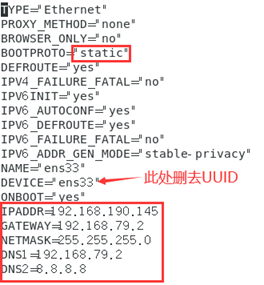
保存并关闭文件。
- 重启网络服务:
$ sudo systemctl restart network.service
3、每台机器的主机名(hostname)改为唯一: Node1,Node2
修改机器名称:
第一台机器的机器名为Node1
第二台机器的机器名为Node2
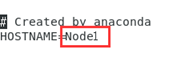
在每台机器的终端窗口中,执行命令:
$ sudo nano /etc/sysconfig/network
分别修改文件中的HOSTNAME为Node1和Node2
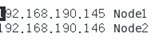
4、设置每台机器的IP与主机名的对应关系
在/etc/hosts文件中存放的是域名与IP的对应关系;
$ sudo nano /etc/hosts
192.168.190.145 Node1
192.168.190.146 Node2
注:请将原文件最上面的第二行127.0.1.1 删除掉或者原内容全部删除(每台机器都要做)
四、免密登录
假设两台机器分别为Node1,Node2
1、进入ssh目录
在Node1机器上,进入~/.ssh目录,输入命令:ssh-keygen -t rsa,然后连续四下回车
在Node2上重复上述操作
2、修改权限
要想让这两台机器无密码登录,需要更改一下必要的文件的权限(所有节点都要更改):其实只要保证authorized_keys的文件权限为600或者644
$ chmod 755 ~
$ chmod 755 ~/.ssh
$ chmod 600 ~/.ssh/authorized_keys
$ chmod 600 ~/.ssh/id_rsa
$ chmod 644 ~/.ssh/id_rsa.pub
3、配置ssh
在node01机器上输入命令
ssh-copy-id -i Node1
然后输入对应密码,再输入
ssh-copy-id -i Node2
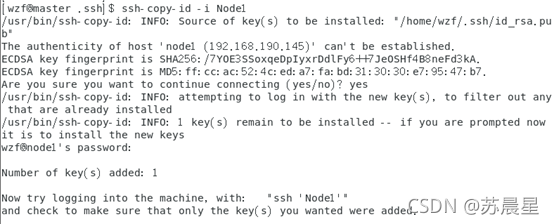
在Node2机器上重复上述操作,输入命令:ssh-copy-id -i Node1,然后输入对应密码,再输入:ssh-copy-id -i Node2
4、测试
分别在Node1和Node2上执行如下命令
$ ssh Node2
$ ssh Node1
这时会发现不需要输入密码,直接就ssh连接上了这两台机器。
五、安装MPICH
1.下载安装包并解压
cd /
mkdir software
cd /software
wget http://www.mpich.org/static/downloads/3.4.1/mpich-3.4.1.tar.gz
tar -zxvf mpich-3.4.1.tar.gz
2.新建下载目录
cd /
mkdir mpich-install
3.进入目录并编译安装
cd /software/mpich-3.4.1
./configure --prefix=/mpich-install --with-device=ch4:ofi 2>&1 | tee c.txt
------------ps:下边两步要运行很久,可以泡杯咖啡休息等待哦-----------
make
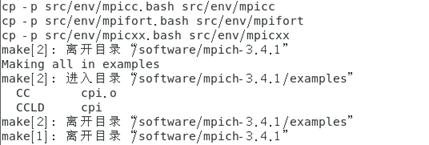
make install
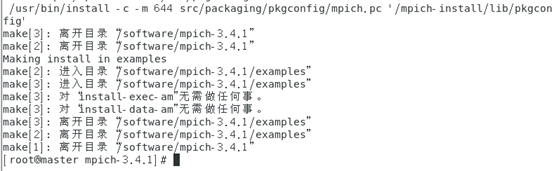
4.编辑环境变量
vim ~/.bashrc
在最底层添加:
export MPICH=/mpich-install
export PATH=$MPICH/bin:$PATH
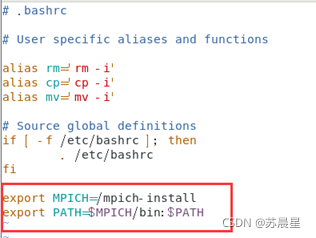
并:wq保存配置退出vim
令环境变量生效
source ~/.bashrc
5.检查安装情况
mpirun-version
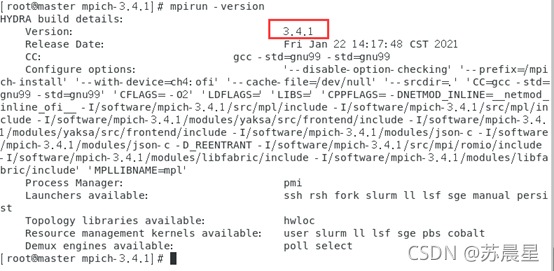
返回mpich-3.4.1则安装成功






 本文详细介绍了如何在CentOS7系统中搭建MPI集群环境,包括安装CentOS、关闭防火墙和SELinux、配置静态IP与主机名、实现免密登录以及安装和验证MPICH的过程,旨在提供一个简便的步骤参考。
本文详细介绍了如何在CentOS7系统中搭建MPI集群环境,包括安装CentOS、关闭防火墙和SELinux、配置静态IP与主机名、实现免密登录以及安装和验证MPICH的过程,旨在提供一个简便的步骤参考。
















 138
138

 被折叠的 条评论
为什么被折叠?
被折叠的 条评论
为什么被折叠?








